系统之家装机大师 V1.5.5.1336 官方版
系统之家装机大师是专为小白用户打造的装机工具,操作简单,适合32位和64位的电脑安装使用,支持备份或还原文件,也能通过系统之家装机大师,制作U盘启动盘,智能检测当前配置信息,选择最佳的安装方式,无广告,请大家放心使用。


时间:2021-11-15 15:58:47
发布者:majing
来源:当客下载站
现在的电脑几乎都支持连接蓝牙设备,最新的Win11系统也是支持连接蓝牙设备,蓝牙耳机因为灵活轻巧深受用户喜爱,但是很多用户反映不知道Win11系统怎么连接蓝牙设备,针对这一问题,本篇带来了Win11连接蓝牙耳机的教程,分享给大家。
蓝牙耳机连接Win11电脑的方法:
1、单击桌面下方菜单栏中的Win图标按钮进入找到【设置】选项打开。
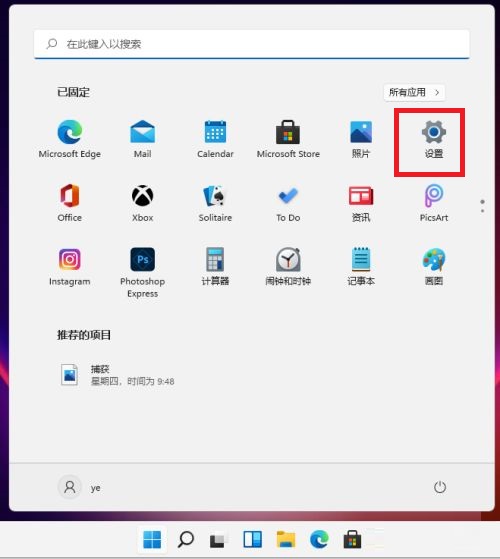
2、找到【蓝牙和其他设备】选项打开。

3、输入设备,请参阅蓝牙和其他设备,单击“添加设备”,添加蓝牙或其他设备。
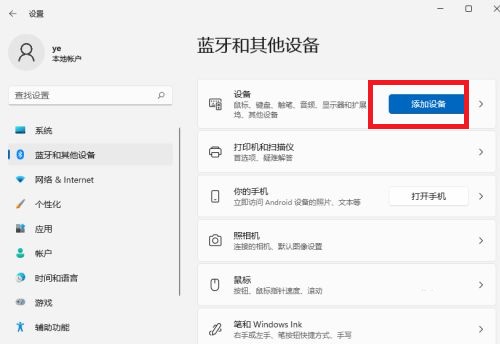
4、点击蓝牙,开始搜索蓝牙设备,找到以后,然后单击连接即可。
以上就是Win11电脑连接蓝牙耳机的操作步骤,此外,连接蓝牙鼠标、蓝牙键盘、蓝牙音响也是一样的方法。